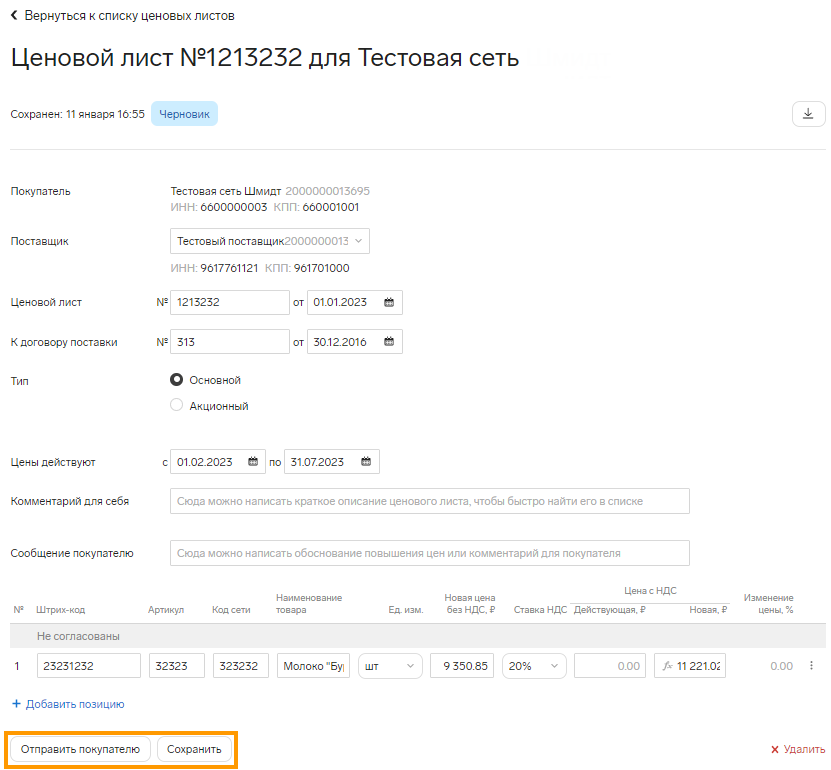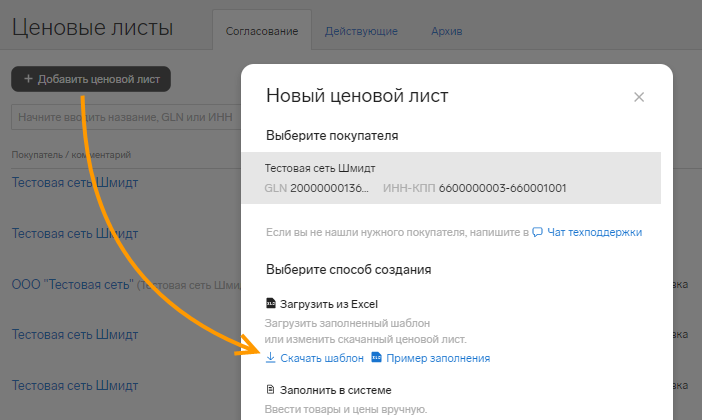Создание и заполнение ценового листа
Описание раздела
Раздел «Ценовые листы» содержит вкладки:
- «Согласование» — отображается список всех созданных в сервисе ценовых листов, в том числе черновики (созданные ценовые листы, но еще не отравленные торговой сети) и ценовые листы, отправленные торговой сети.
- «Действующие» — отображается список действующих ценовых листов. В списке указано: название торговой сети, номер ценового листа и период его действия.
- «Архив» — отображается список ценовых листов, которые не используются и их перенесли вручную, либо у которых закончился период действия. В списке указано: название торговой сети, номер ценового листа, статус и дата архивации.
На каждой вкладке предусмотрен фильтр по названию или GLN торговой сети. Для более точной фильтрации доступны дополнительные фильтры, которые открываются при нажатии на ссылку «Все фильтры».

Создание ценового листа
Создание ценового листа выполняется на вкладке «Согласование» раздела «Ценовые листы». Ценовой лист можно создать следующими способами:
- Заполнить в сервисе. Нажмите на кнопку «Добавить ценовой лист» → выберите покупателя (торговую сеть) → способ создания «Заполнить в системе».
- Загрузить подготовленный шаблон Excel. Нажмите на кнопку «Добавить ценовой лист» → выберите покупателя (торговую сеть) → способ создания «Загрузить из Excel».
- Скопировать на основе созданного. Наведите курсор мыши на нужный ценовой лист в списке, появится кнопка
 , нажмите на нее.
, нажмите на нее.

Создавая ценовой лист одним из предложенных способов, открывается страница ценового листа с полями для ввода данных. Если ценовой лист создавался на основе созданного или заполненного шаблона, поля будут заполнены. При необходимости их можно редактировать.
Заполнение ценового листа
Страница ценового листа содержит поля:
- «Покупатель» — название торговой сети, ИНН и КПП. Выбирается при создании нового ценового листа или проставляется из шаблона. Поле не редактируется.
- «Поставщик» — название поставщика. Для смены поставщика нажмите «Выбрать другого».
- «Ценовой лист» — номер и дата ценового листа.
- «К договору поставки» — номер и дата договора поставки.
- «Тип» — тип ценового листа: «Основной» или «Акционный».
- «Цены действуют» — период действия ценового листа.
- «Комментарий для себя» — описание ценового листа, которое будет отображаться только у вас в сервисе.
- «Сообщение покупателю» — комментарий для торговой сети.
- Табличная часть:
- «№» — номер позиции.
- «Штрихкод» — штриховой код товара (GTIN).
- «Артикул» — буквенное либо числовое значение товара, обозначает его разновидность.
- «Код сети» — код номенклатуры в торговой сети.
- «Наименование товара» — название товара.
- «Ед. изм.» — единица измерения, выбирается из списка.
- «Новая цена без НДС, ₽» — новая цена товара без НДС, указывается в рублях.
- «Ставка НДС» — выбирается из списка.
- «Цена с НДС». «Действующая, ₽» — старая цена товара, указывается в рублях. «Новая, ₽» — новая цена рассчитывается автоматически при выборе ставки НДС. Возможно изменить вручную. Чтобы вернуть исходное значение, нажмите на поле и выберите нужное действие.
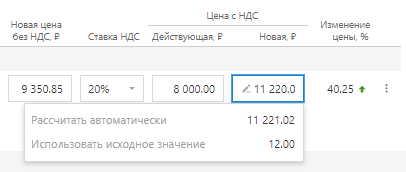
- «Изменение цены, %» — разница между новой и старой ценой в процентном соотношении. Рассчитывается автоматически.
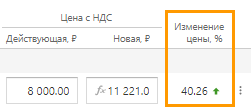
- Для добавления данных о товаре откройте карточку с помощью кнопки , расположенной справа в строке каждой позиции. Далее нажмите «Редактировать».
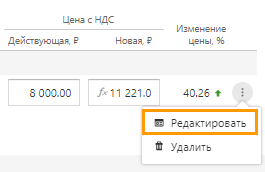
- Добавление новых позиций выполняется с помощью ссылки «+ Добавить позицию».
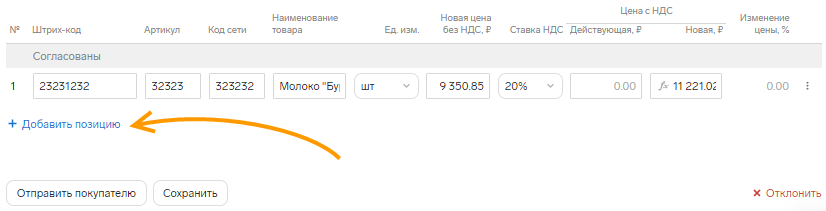
- Если нужно удалить позицию, нажмите на кнопку → «Удалить позицию».
- Чтобы ценовой лист отправить торговой сети, нажмите «Отправить покупателю».
- При необходимости ценовой лист можно сохранить в черновики и позднее вернуться к редактированию или отправить торговой сети. Для этого нажмите «Сохранить».